Como consertar o Afterburner MSI Não Funciona [Resolvido em 2022]
O MSI Afterburner app é um dos softwares mais populares para overclocking e customização de GPU.Mas podem ocorrer vários problemas no software que se tornam um problema para você que pode acontecer durante o uso típico ou em jogos.
Posso assegurar-lhe que os problemas de software são fáceis de resolver.Você pode corrigir seus problemas simplesmente atualizando o aplicativo ou outras soluções gerenciáveis, que eu lhe darei.
Porque é que o afterburner MSI não está a funcionar?
O seu afterburner software pode parar de trabalhar em jogos ou simplesmente não começar por causa de muitas coisas simples.Desde incapacidade de Hardware até várias sobreposições em execução no seu PC, o seu software pode falhar por muitos tipos de problemas.
Continue lendo, pois eu vou guiá-lo para aprender tudo sobre os problemas do software Afterburner e fornecer-lhe as soluções 100% fáceis para eles.
Se você está procurando o mais popular overclocking de GPU, ajuste, monitoramento de hardware e software utilitário de customização, então baixe o MSI Afterburner.
Possíveis problemas com o MSI Afterburner Software
Há muitas razões pelas quais o seu problema pode ocorrer.Normalmente, o software não funciona corretamente por causa de um ou dois problemas que bloqueiam os processos do software.Como resultado, o software mostra diferentes problemas e erros de detecção durante a execução.
Aqui estão alguns dos problemas que você pode enfrentar enquanto executa o software...
MSI afterburner não mostra fps
O MSI afterburner app é um utilitário de overclocking, mas também tem outras características.Você pode facilmente ver e comparar a sua contagem de FPS no jogo com o software.Mas você também pode enfrentar o problema de não ver o FPS contar também.
O software não mostra sua contagem de FPS por causa das configurações do OSD.Se você não tiver as configurações do OSD alteradas, então ele não mostrará sua contagem de FPS.Você pode analisar o terreno e resolver este problema rapidamente.
Confira também nosso posto separado sobre como consertar o MSI Dragon Center que não está funcionando.
MSI afterburner não detecta GPU
O software pode às vezes ter o problema de não detectar a GPU após o início.Este problema é uma questão comum a ter.Normalmente é devido a uma configuração que você tem que não permite que o aplicativo detecte a sua GPU.
O driver IO de baixo nível impede que a GPU seja detectada.Você pode ir rapidamente para as configurações e desabilitar o terreno para resolver este problema em breve.A desactivação do condutor deve ajudá-lo a resolver o problema.
MSI afterburner não faz o download
O software tem problemas para baixar corretamente do site por causa de algumas mudanças no site oficial.Este problema acontece por causa do site estar por vezes com falhas.Mas, também há uma solução fácil para este problema.
Você pode rapidamente percorrer a fonte da página e extrair o arquivo seguindo alguns passos simples.Continue lendo, e você encontrará uma maneira eficiente de resolver este problema em pouco tempo.
MSI afterburner não mostra a temperatura da CPU
O software pode por vezes ter problemas em não mostrar a temperatura da CPU no seu ecrã.Este problema pode acontecer apenas por não ter a opção ativada no OSD.Se você não o tiver na sua configuração OSD, então ele não aparecerá.
Aqui está como você pode monitorar a temperatura da CPU GPU.
A configuração OSD às vezes não pode ser o caso, e você pode ter que fazer mais trabalho para resolver este problema.Você pode resolver isso rapidamente ativando o hwinfo das configurações do seu software.
MSI afterburner não trabalha no CSGO
O MSI Afterburner pode parar de trabalhar no CSGO por causa de negações de permissão.O jogo não permite que outras aplicações ditam as definições que fazem com que o seu software não funcione.Se você enfrenta este problema, então é por causa das configurações que negam o aplicativo.
Você pode facilmente gerenciar este problema permitindo que o software do jogo a vapor opere opções.Você pode simplesmente fazer um comentário de aprovação e resolver este problema de forma eficiente.
Como consertar o MSI Afterburner que não funciona no Windows 10
Aqui estão os passos para consertar o MSI Afterburner que não funciona no Windows:
1.Abrir o Google Chrome Page Source
Você pode facilmente abrir a página de origem do google e copiar o link zip para resolver o problema de download do software.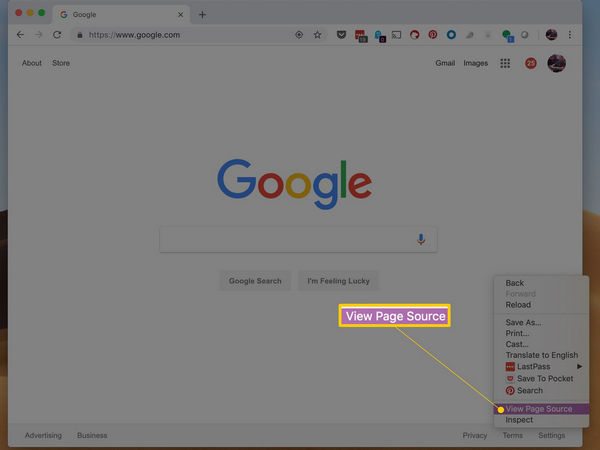 Siga estes passos para descarregar o software de forma eficiente...
Siga estes passos para descarregar o software de forma eficiente...
- Vá para o site oficial.
- Clique com o botão direito do mouse na página de origem
- Pesquisar no arquivo ".zip
- Copie o link do arquivo zip
- Colar o arquivo zip e clicar em search
- Você terá uma caixa de diálogo para download.
- Clique em download e extraia o arquivo após o download.
Confira também nosso post separado sobre como consertar uma luz mística MSI que não funciona.
2. Habilitar condutor IO de baixo nível
O driver IO de baixo nível pode interromper o software para detectar a placa gráfica que você está usando.Você pode simplesmente desativar este recurso para resolver o problema que você está enfrentando.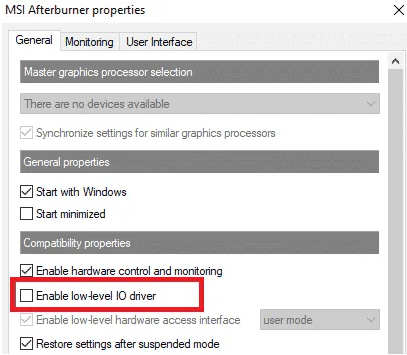 Siga estes passos para resolver este problema de forma eficiente...
Siga estes passos para resolver este problema de forma eficiente...
- Vá para as configurações do aplicativo.
- Encontre as opções de condutor Io de baixo nível sobre as opções disponíveis.
- Clique para desativar o recurso.
- Reinicie o software
3.Permitir software de terceiros
O jogo CSGO não permitirá que você use aplicativos de terceiros para ditar as opções do jogo.É facilmente resolúvel ao dar um comentário de trabalho sobre as configurações do jogo.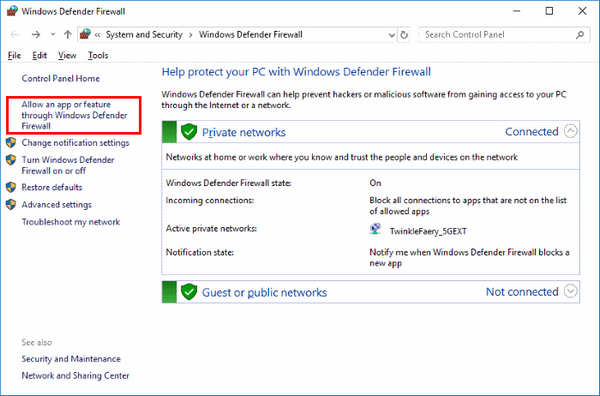 Se você não adicionar permissão, então o aplicativo não funcionará no jogo.Veja também o nosso post separado sobre como consertar o Logitech G Hub que não está funcionando.
Se você não adicionar permissão, então o aplicativo não funcionará no jogo.Veja também o nosso post separado sobre como consertar o Logitech G Hub que não está funcionando.
Siga estes passos para resolver o assunto...
- Abra o vapor e vá para a CSGO na biblioteca.
- Clique nas opções de gestão.
- Vá para as opções de lançamento.
- Escreva "-aa_terceira_parte_software".
- Comece o jogo
4.Ligar o visor no ecrã
Esta é a solução para não mostrar a temperatura da CPU... A configuração na tela pode ser a causa de sua temperatura de CPU não ser exibida na tela.Você pode resolver rapidamente este problema alterando as configurações do OSD.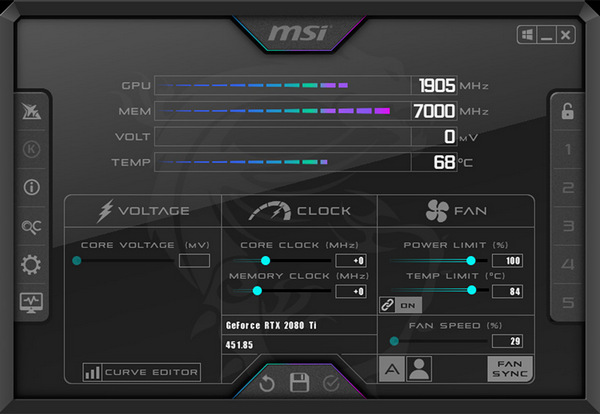 Aqui está como você pode fazer isso...
Aqui está como você pode fazer isso...
- Ir para as configurações
- Vá para as configurações OSD e ative a temperatura da CPU
- Atinja se
5.Desactivar a NVIDIA Overlay
Ter muitas ferramentas diferentes de sobreposição pode fazer com que o software não mostre a sobreposição, e também pode parar de funcionar.A desactivação das ferramentas de sobreposição extra deve fazer o trabalho.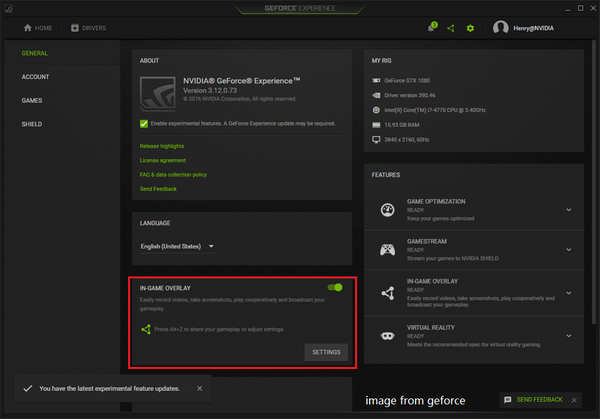 Aqui está como você faz isso...
Aqui está como você faz isso...
- Pesquisar experiência GeForce no menu inicial
- Clique no ícone da engrenagem depois de abrir.
- Vá para as configurações gerais.
- Desactivar o "Permite-te gravar, transmitir, transmitir e tirar screenshots da tua jogabilidade".
- Clique em aplicar, e seu software deve funcionar corretamente agora.
Confira nosso último post sobre como consertar a fusão RGB não vai funcionar.
6.Desabilitar sobreposição de vapor
A sobreposição de vapor pode ser outra causa que impede seu software de funcionar corretamente.Se você não tiver a camada de vapor desligada, isso pode causar problemas para você.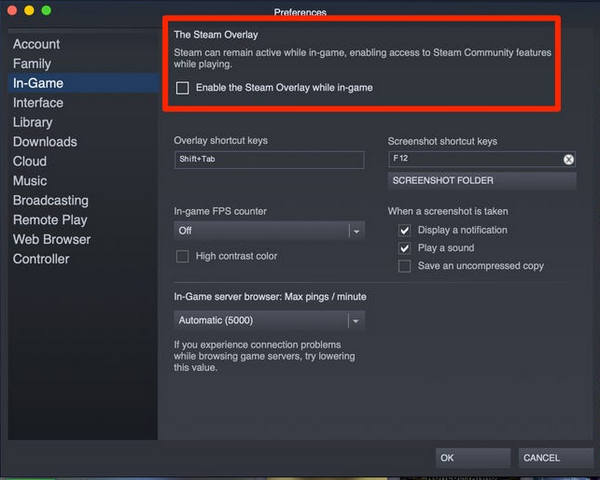 Aqui está como desactivar as definições de sobreposição de vapor...
Aqui está como desactivar as definições de sobreposição de vapor...
- Procura de vapor no seu menu inicial
- Percorra a biblioteca e localize o jogo que causa o problema.
- Vá para as propriedades do jogo.
- Fique nas opções disponíveis.
- Desactivar "Activar a Sobreposição de Vapor durante o jogo".
7.Ajuste o Nível de Detecção para Alto
Ajustar o nível de detecção do software para alto pode resolver o seu problema rapidamente.Você pode facilmente alterar a configuração manualmente e resolver o problema de detecção.Siga estes passos para ajustar o nível de detecção para alto manualmente...
- Procura de rivatuner no menu inicial
- Abra o aplicativo e adicione o executável do jogo ao aplicativo.
- Depois de adicionar, defina o nível de detecção para alto, ou seja, do lado direito.
- O software do pós-combustão deve funcionar corretamente agora.
Além disso, não se esqueça de verificar nosso posto separado se o seu Corsair iCUE não está funcionando.
8.Execute o MSI Afterburner no Modo de Compatibilidade
A execução do software no modo de compatibilidade para a versão antiga do Windows pode ajudá-lo a resolver rapidamente o problema do software de faceamento.Aqui estão os passos para fazer isto...
- Vá para a pasta principal de instalação do MSI Afterburner, que depende do que você escolheu durante a instalação
- Localize o arquivo executável principal e altere suas propriedades clicando com o botão direito do mouse sobre sua entrada na Área de Trabalho, no menu Iniciar ou na janela de resultados da pesquisa e escolha Propriedades
- Vá para a guia Compatibilidade na janela Propriedades e fique nesta janela.
- Desmarque a caixa ao lado da opção Executar este programa em modo de compatibilidade
9.Desactivar a Placa Gráfica Integrada
A desactivação das definições da placa gráfica pode resolver o seu problema com o overclocking.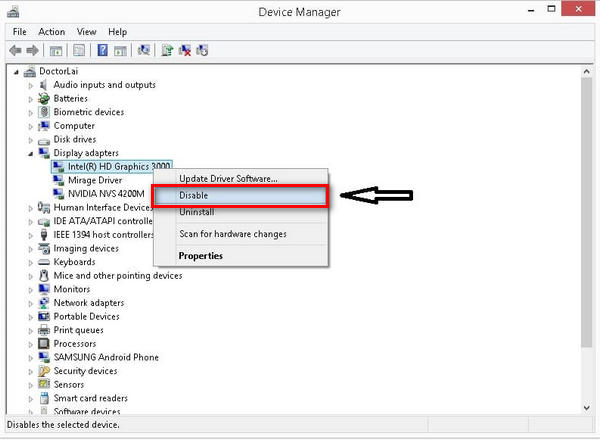 Você pode alterar esta configuração de forma eficiente, seguindo os seguintes passos...
Você pode alterar esta configuração de forma eficiente, seguindo os seguintes passos...
- Ligue o seu PC e tente introduzir as definições da BIOS premindo a tecla BIOS
- Encontre as configurações da GPU onboard localizadas sob a guia Segurança
- Vá para o separador Avançado ou um separador de som semelhante dentro da BIOS.Dentro, selecione uma opção chamada Configuração de Dispositivos Onboard.
- deixando a opção Adaptador Gráfico Primário, você poderá ajustá-lo clicando na tecla Enter com a opção selecionada e usando as teclas de seta para selecionar a opção onde o PCI-E vai primeiro
- Saia salvando a configuração.
10.Habilitar modificação de hardware
A ativação desta configuração deve resolver o problema dos seus fãs de hardware.Aqui estão os passos para permitir que o dispositivo possa ser modificado:
- Vá para as configurações na interface principal do MSI Afterburner.
- Ir para a guia Fãs
- Activar a opção "Activar o controlo automático do ventilador por software definido pelo utilizador".
- Toque em Ctrl+F, e você verá a curva do ventilador.
Verifique também o nosso posto separado se o seu Razer Synapse não está a funcionar nos seus dispositivos Razer.
11.Activar o controlo da tensão fixa
Se você não tiver o controle de tensão ativado no seu software, você não poderá ver o controle de tensão.Para resolver este problema, você tem que ativar o controle de voltagem.Aqui está como você pode fazer isso...
- Ir para a pasta MSI Afterburner Profiles
- Clique com o botão direito no ficheiro "VEN_10DE&DEV..." e vá a Propriedades e depois Segurança
- Seleccione "Editar" e depois clique em "Utilizadores (username\Users)" e com as caixas de permissão abaixo, marque "Permitir" para a primeira caixa - Controlo total.Clique OK e OK novamente.
- Você pode abrir o arquivo chamado "VEN_10DE&DEV..." no WordPad e substituir tudo o que você vê por este
- Salve o arquivo e reinicie o MSI Afterburner.
- Entre nas configurações do MSI Afterburner e encontre Opções gerais e "Unlock voltage control" e "Unlock voltage monitoring", depois clique em OK.
- Reinicie o Afterburner.
12.Desativar ULPS em configurações de fogo cruzado AMD
A desativação das configurações de fogo cruzado ULPS AMD pode ajudá-lo a resolver o seu problema de economia de tensão.Aqui está como desactivar a ULPS...
- Procurar "Regedit" no menu inicial
- Vá para o separador "Editar" e clique em "Procurar".
- Na caixa de texto, digite "EnableULPS" e depois clique em Find.
- Duplo clique em "EnableULPS".
- Mude o valor de "1" para "0".
- Pressione F3 para procurar o próximo valor "EnableULPS" para cartões
13.Baixar e instalar o mais recente Afterburner
Você pode facilmente reinstalar o software a qualquer momento a partir do site oficial.Você pode resolver muitos erros reinstalando o software também.
Eis como pode reinstalar o software do Afterburner...
- Vá para o menu inicial e encontre as aplicações e funcionalidades.
- Clique no software e desinstale-o.
- Faça o download e instale o software mais recente a partir do site oficial.
Porque é que o Afterburner da MSI está cinzento?
A aplicação MSI Afterburner pode ficar cinzenta devido a múltiplas razões.Pode ver o seu software a cinzento quando quiser ver diferentes valores para verificar o seu PC.Isto pode acontecer por causa de uma versão desactualizada do aplicativo e configurações de temas imprecisas.
Baixe o MSI dragon Center para afinar as luzes e personalizar a estética visual do seu PC por conta própria.
Aqui está como você pode resolver este problema...
- Mude o tema do software.
- Instalar a última versão do software
- Execute o jogo ou processo que utiliza a sua GPU AMD.
O que acontece se eu desinstalar o MSI Afterburner?
Seu cartão funcionará em estoque se você desinstalar o afterburner app.O software tem de ser personalizado sempre que o tiver no seu PC.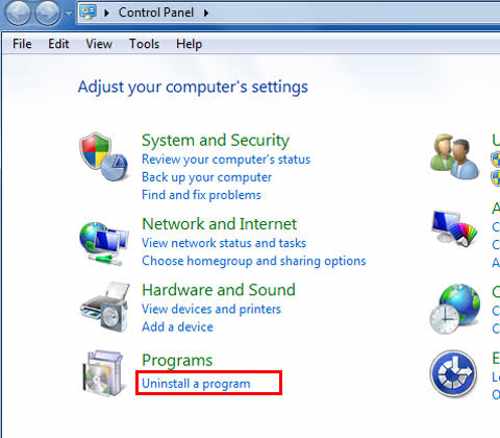 Se você tiver o software usado anteriormente e quiser desinstalá-lo, então todos os seus dados terão desaparecido.Você terá que recomeçar tudo de novo.
Se você tiver o software usado anteriormente e quiser desinstalá-lo, então todos os seus dados terão desaparecido.Você terá que recomeçar tudo de novo.
Posso fechar o MSI Afterburner após o overclocking?
Você pode fechar seu software depois de usá-lo para fazer overclock nos processos.Não tem que ficar aberto para que você faça um overclock do seu procedimento.Você pode terminar o aplicativo, e ele não será executado em segundo plano.
Você também pode salvar o overclocking e configurá-lo para aplicação automática.Ele irá garantir que o seu software aplica as configurações de overclocking quando reiniciar o PC.Ele iniciará e automaticamente impulsionará os processos e fechará.
FAQ
Pergunta:O Afterburner da MSI melhora o desempenho?
Responda:O software Afterburner irá fornecer-lhe informações profundas e precisas sobre a execução geral do seu PC.Além disso, irá ajudá-lo a descobrir que o seu computador está atrasado por erros de rastreio.Ele irá melhorar o desempenho ao fazer overclocking e otimizar o seu PC.
Pergunta:O MSI Afterburner mostra a temperatura da CPU?
Responda:Você pode facilmente monitorar a temperatura do seu CPU e sistemas com o software Afterburner.Ele exibe uma janela para atualizar a temperatura da CPU com precisão e também de outros climas.
Pensamentos Finais
Afterburner é um excelente aplicativo para usar, mas às vezes causa muitos problemas que podem ser irritantes de suportar.As questões não são muito grandes, e todas elas são resolúveis por si só.
Você pode facilmente fazer os problemas do seu software desaparecerem e ter um desempenho limpo.As soluções que eu dei são muito elementares e você pode fazê-lo rapidamente.
Estes problemas podem, por vezes, matar o seu estado de espírito, mas posso assegurar-lhe que se pode livrar rapidamente do problema que enfrenta com o software se seguir os passos.